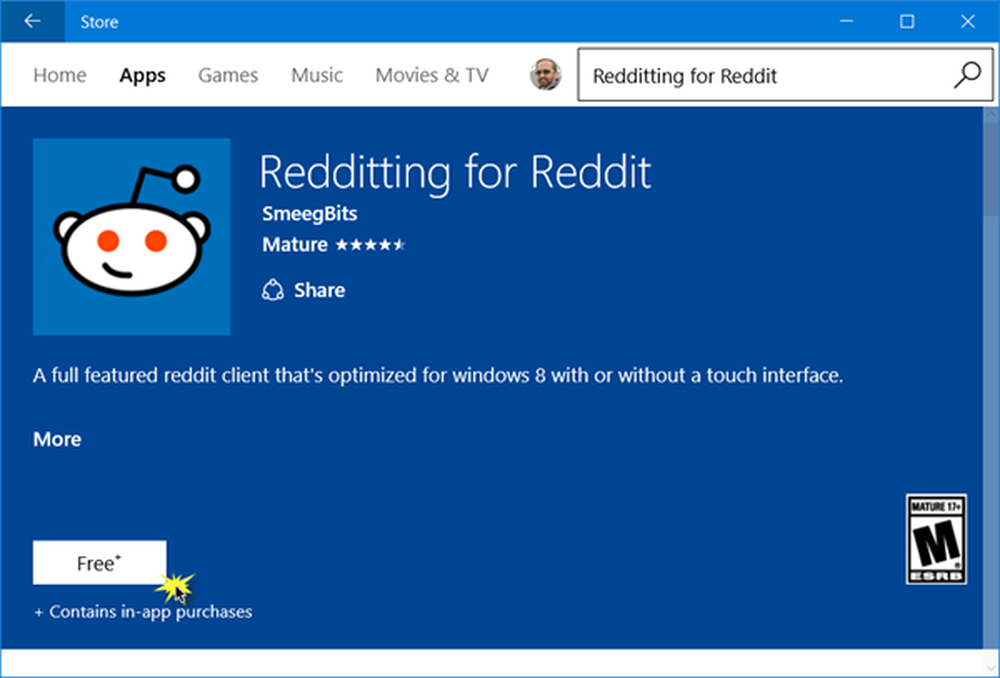Så här installerar du Remote Server Administration Tools på Windows 10

Remote Server Administration Tools (RSAT) för Windows 10 är en samling program för IT pro. Det hjälper till att hantera servrar från en Windows 10-dator. Börja med Windows 10 v1809 aka oktober 2018 uppdatering, en måste installera Remote Server Administration Tools för Windows 10 som Valfria funktioner eller som Egenskaper på efterfrågan.
Programmet inkluderar Server Manager, Microsoft Management Console (MMC) snapin-moduler, konsoler, Windows PowerShell cmdlets och leverantörer samt kommandoradsverktyg för hantering av roller och funktioner som körs på Windows Server.
Installera Remote Server Administration Tools på Windows 10

Om du kör Windows 10 v1809 eller senare måste RSAT-verktyg installeras som en uppsättning funktioner på begäran direkt från Windows 10. Du kan installera RSAT-verktyg på Windows 10 Professional eller Windows 10 Enterprise. Säkert, se till att du inte installerar RSAT direkt från Microsoft Download-sida.
- Öppna inställningar och navigera till Appar> Appar och funktioner
- Klicka på Hantera alternativfunktioner> Lägg till en funktion. Detta laddar alla de tillval som kan installeras.
- Bläddra för att hitta listan över alla RSAT-verktyg.
- Från och med nu finns det som 18 RSAT-verktyg. Beroende på vad du behöver, klicka och installera det.
Gå tillbaka, och du ska kunna se installationsprocessen. Klicka på Hantera alternativfunktionssida för att se statusen. Om du är bekväm med kommandoraden eller automatiseringen kan du installera Remote Server Administration Tools för Windows 10 med DISM / add-ability. Läs mer om detta på Microsoft.
Notera: När du installerar något som använder "Funktioner på begäran", stannar de över Windows 10-uppgraderingar.
Så här avinstallerar du specifika RSAT-verktyg på Windows 10 v1809
Om du känner att du inte behöver en RSAT-funktion, kan du avinstallera från Hantera alternativfunktioner. Kom dock ihåg att vissa verktyg beror på en annan. Så om du avinstallerar något, och om det har ett beroende kommer det att misslyckas.
- Navigera till Inställningar> Appar> Hantera alternativfunktioner.
- Hitta listan med installerad funktion som visas efter det här.
- Välj sedan den funktion du vill avinstallera och gå tillbaka.
Notera: Du kan också avinstallera det med hjälp av kommandoradsverktyg eller automatisering med DISM / remove-capability.
För att installera Remote Server Administration Tools för Windows 10 (före v1809)
Om du inte har installerat oktober uppdatering än, kan du installera RSAT-verktyget genom att hämta direkt från Microsoft. Se till att du väljer rätt språk och Windows-versioner. Den är tillgänglig på följande språk: cs-cz, de-de, en-usa, es-es, fr-fr, hu-hu, it-it PL, pt-BR, pt-PT, ru-RU, sv-SE, tr-TR, zh-CN och zh-TW. Det betyder att du måste installera relevant språkpaket om det skiljer sig från vad du vill använda.
När du har installerat kan du använda samma Hantera alternativfunktioner. Lägg till eller ta bort en del av verktygen som inte behövs längre.